MS Access jest bazą danych typu desktop. Pierwsza wersja
pojawiła się w roku 1990 i od tego czasu zdominowała rynek systemów zarządzania
bazami danych dla komputerów PC. MS Access dostarcza narzędzi do tworzenia
plikowej bazy danych własnego formatu i narzędzi do tworzenia aplikacji. Plikowa
baza danych MS Access może być uruchamiana na jednym komputerze lub umieszczona
na dysku sieciowym jako system dla wielu użytkowników. W środowisku wielu
użytkowników może być wykorzystywana w niedużych firmach dla maksimum 20
użytkowników.
Plik bazy danych MS Access może zawierać następujące obiekty:
- tabele przechowujące dane,
- kwerendy będące zestawieniem danych pochodzących z różnych
tabel,
- formularze do wprowadzania i wyświetlania danych,
- raporty zawierające zestawienia danych (najczęściej przeznaczone do
druku),
- strony dostępu do danych (umożliwiają dostęp do danych w sieci przez
przeglądarki internetowe),
- makra napisane w języku makro Access,
- moduły napisane w języku Visual Basic for Applications.
Wszystkie ww. obiekty mogą być umieszczone w jednym pliku. W środowisku wielu
użytkowników rozdziela się bazę danych na plik zawierające dane umieszczone w tabelach i aplikację zawierającą pozostałe obiekty. Aplikacja MS Access może
pracować z własnymi tabelami i tabelami dołączonymi z innych baz danych. Przy
pomocy MS Access można stworzyć aplikację dla dowolnej plikowej bazy danych lub
bazy danych umieszczonej na serwerze SQL, jedynym wymaganiem jest odpowiedni
sterownik.
MS Access zawiera graficzne narzędzia do tworzenia obiektów bazy danych oraz
"kreatory" umożliwiające automatyczne tworzenie wielu elementów aplikacji.
Formularze i raporty mogą być tworzone za pomocą kreatorów lub ręcznie poprzez
przeciąganie myszką na formularz (raport) potrzebnych elementów. Formularze i
raporty stworzone automatycznie mogą być później ręcznie modyfikowane. Proste
aplikacje mogą być tworzone bez napisania ani jednej linii kodu.
W ramach ćwiczenia zostanie
utworzona prosta baza danych zawierająca trzy tabele
klienci, towary i sprzedaż,
rys 1.
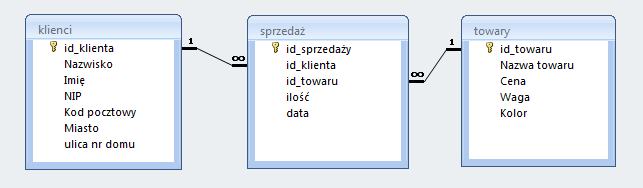
Rys 1. Przykładowy diagram realizowanej bazy danych (MS Access 2007)
W bazie można przechowywać dane rejestrujące sprzedaż dowolnych
towarów. Baza danych tworzona jest na potrzeby ćwiczenia, jest prosta i nie
rozwiązuje wielu problemów pojawiających sie podczas rejestracji sprzedaży np.
zmienności ceny towaru.
Utworzenie pustej bazy danych
 | Na stronie Tabele otwórz projekt nowej tabeli. |
 | Zaprojektuj tabelę o następujących kolumnach:
 | nr_transakcji - typ
danych Autonumer - klucz główny (podstawowy), |
 | id_klienta - klucz obcy -
klienci(id_klienta),
 | do utworzenia odnośnika do tabeli
klienci posłuż się
kreatorem odnośników, |
 | wybierz id_klienta,
nazwisko,
imię, |
|
 | id_towaru - klucz obcy -
towary(id_towaru),
 | do utworzenia odnośnika do tabeli towary posłuż się kreatorem
odnośników, |
 | wybierz id_towaru,
nazwa_towaru, |
|
 | ilość - typ
danych liczba,
pojedyncza precyzja, |
 | data - typ
danych Data/Godzina,
format: data krótka,
maska wprowadzania: data
krótka, wartość domyślna: Date(), |
 | inne informacje o
sprzedaży, które uznasz za stosowne. |
|
 | Zapisz tabelę pod nazwą sprzedaż. |
 | Na stronie Formularze kliknij Nowy. |
 | W oknie Nowy formularz wybierz Kreator
formularzy i tabelę klienci jako źródło danych. |
 | Wybierz wszystkie pola
(kolumny), następnie akceptuj
wszystkie podpowiedzi kreatora. |
 | Po przejściu do końca utworzysz nowy
formularz. |
 | Zapisz formularz. |
 | Otwórz formularz, obejrzyj wprowadzone już dane,
następnie wprowadź nowe dane. |
 | Utwórz formularze dla tabel towary i
sprzedaż. |
 | Posługując się nowo utworzonymi formularzami wprowadź do tabel
towary i sprzedaż nowe dane |
 | Na stronie Kwerendy otwórz projekt nowej kwerendy. |
 | Dodaj do kwerendy, jako źródło danych, tabele
klienci, towary i
sprzedaż. |
 | Zamknij okno Pokazywanie tabeli. |
 | Dodaj, przeciągając myszką z tabel do siatki kwerendy, następujące dane:
 | sprzedaż.nr_transakcji, |
 | klienci.nazwisko, |
 | klienci.imie, |
 | towary.nazwa_towaru, |
 | sprzedaż.ilość, |
 | towary.cena. |
|
 | Zapisz kwerendę pod nazwą transakcje. |
 | Otwórz kwerendę i zinterpretuj uzyskane wyniki. |